Новая схема создается по команде «Файл ®Новый» (File®New).При этом возможно как графическое изображение схемы (режим Schematic),так и текстовое описание (Spice/Text).Созданные же ранее схемы загружаются по команде «Файл®Открыть» (File-Open).

Для добавления элемента в схему его нужно выбрать в поле компонентов или в меню «Компоненты» (Component), либо нажать кнопку  .Выбранный компонент размещается на схеме щелчком мыши. Компонент поворачивается на 90° нажатием правой кнопки (до отпускания левой кнопки). Фиксация компонента на схеме выполняется отпусканием кнопки мыши.
.Выбранный компонент размещается на схеме щелчком мыши. Компонент поворачивается на 90° нажатием правой кнопки (до отпускания левой кнопки). Фиксация компонента на схеме выполняется отпусканием кнопки мыши.
После ввода компонента появляется диалоговое окно атрибутов. Простейшие компоненты, такие как резистор, конденсатор и т. п. имеют минимальный набор атрибутов, к которым относятся позиционное значение PART(например, R1, R2, RC, С1) и номинальное значение параметров VALUE(например, 2.2k, 100pF, 15u).
При этом следует иметь в виду, что если при добавлении резистора указано позиционное обозначение R1, то при добавлении следующего программа предложит назначить R2 и т. д.
Большинство компонентов (за исключением простейших — типа резистора, конденсатора, индуктивности, источника постоянного напряжения) имеют атрибут имени модели MODEL(например, транзистор КТ312А, операционный усилитель UD1407).
Количество атрибутов определяется типом компонента. Каждый атрибут имеет имя (Name)и значение (Value).Имена атрибутов обычно задаются при создании компонента, хотя это можно сделать и в процессе их редактирования.
В окне, расположенном справа от окна атрибутов, приводится список моделей, находящихся в доступных библиотеках. Просмотрев этот список, из него выбирают подходящую модель данного компонента. Этот список выводится автоматически при первом размещении на схеме компонента (на строке MODEL после знака равенства ничего не указано). При необходимости изменении имени модели компонента этот список вводится нажатием кнопки Model.

Каждому компоненту можно добавить ряд атрибутов, не оказывающих влияние на результаты моделирования: например, тип корпуса, допустимая рассеиваемая мощность. Для добавления нового атрибута нажимается кнопка Add,а в результате на строке Nameпоявится стандартное имя атрибута пользовать USER, строка Value заполняется самостоятельно. При необходимости имя этого атрибута также может быть изменено. С помощью кнопки Deleteвыбранный атрибут удаляется. Редактирование существующих атрибутов выполняется после двойного щелчка мышью при расположении курсора на выбранном атрибуте.
Режим ввода проводников включается щелчком мыши по пиктограмме  или
или  либо нажатием комбинации клавиш Ctrl+W.Первая кнопка отвечает за проводники, которые могут располагаться строго горизонтально либо вертикально, вторая – за проводники со свободным углом наклона. Начало проводника отмечается щелчком мыши на выводе компонента. Не отпуская левую клавишу мыши, наносят проводник на чертеж. Отпускание клавиши фиксирует окончание линии.
либо нажатием комбинации клавиш Ctrl+W.Первая кнопка отвечает за проводники, которые могут располагаться строго горизонтально либо вертикально, вторая – за проводники со свободным углом наклона. Начало проводника отмечается щелчком мыши на выводе компонента. Не отпуская левую клавишу мыши, наносят проводник на чертеж. Отпускание клавиши фиксирует окончание линии.
На схему могут наноситься текстовые надписи двух типов. Во-первых, это атрибуты отдельных компонентов. Во-вторых, это имена цепей и описания моделей компонентов и любые произвольные текстовые комментарии.
Нанесение текстовых надписей второго типа производится при нажатии кнопки  , либо нажатием комбинации клавиш Ctrl+Т.Курсор помещается в точку схемы, где должен начинаться текст и нажимается левая клавиша мыши. Высвечивание имен цепей, как и остальных текстовых надписей, выполняется нажатием пиктограммы
, либо нажатием комбинации клавиш Ctrl+Т.Курсор помещается в точку схемы, где должен начинаться текст и нажимается левая клавиша мыши. Высвечивание имен цепей, как и остальных текстовых надписей, выполняется нажатием пиктограммы  .
.
Режимом отображения на экране служебной информации управляют следующие команды:
 - показывать обозначения элементов и выводов;
- показывать обозначения элементов и выводов;
 - показывать номера узлов схемы;
- показывать номера узлов схемы;
 - показывать узловые потенциалы (для цифровых схем отображаются логические состояния узлов);
- показывать узловые потенциалы (для цифровых схем отображаются логические состояния узлов);
 - показывать соответственно токи, мощности и состояния полупроводниковых приборов «открыт/закрыт»;
- показывать соответственно токи, мощности и состояния полупроводниковых приборов «открыт/закрыт»;
 - показывать точки связи выводов компонентов и проводников;
- показывать точки связи выводов компонентов и проводников;
 - отображать на экране координатную сетку и рамку чертежа.
- отображать на экране координатную сетку и рамку чертежа.
Режим копирования фрагментов схем позволяет определить прямоугольную область, в которую заключен фрагмент схемы, и затем скопировать его несколько раз. Команда наиболее полезна при создании схем, содержащих большое количество повторяющихся структур.
Копирование выполняется в три этапа:
Сначала переходят в режим выбора.
Затем щелчком мышью в определенной точке начинают задавать область копирования, буксируя мышь до тех пор, пока образующийся прямоугольник не приобретет заданные размеры. После того как будет создана эта область, ее размеры могут быть при необходимости скорректированы буксировкой углов или сторон.
При выделении области с объектами становится доступным раздел панели инструментов со следующими пиктограммами
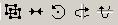
Первая кнопка выводит на экран меню, при помощи которого можно размножать выделенную область. При этом образуется аналог таблицы с ячейками, содержащими компоненты выделенной области, число ячеек по вертикали горизонтали задается соответствующими полями ввода меню.
Кнопка  задет режим повтора блока его точной копией, зеркально отраженной по вертикали или горизонтали.
задет режим повтора блока его точной копией, зеркально отраженной по вертикали или горизонтали.
Кнопка  позволяет вращать содержимое выделенной области, а кнопки
позволяет вращать содержимое выделенной области, а кнопки  и
и  отражают ее содержимое по горизонтали и по вертикали соответственно.
отражают ее содержимое по горизонтали и по вертикали соответственно.




 .Выбранный компонент размещается на схеме щелчком мыши. Компонент поворачивается на 90° нажатием правой кнопки (до отпускания левой кнопки). Фиксация компонента на схеме выполняется отпусканием кнопки мыши.
.Выбранный компонент размещается на схеме щелчком мыши. Компонент поворачивается на 90° нажатием правой кнопки (до отпускания левой кнопки). Фиксация компонента на схеме выполняется отпусканием кнопки мыши.
 или
или  либо нажатием комбинации клавиш Ctrl+W.Первая кнопка отвечает за проводники, которые могут располагаться строго горизонтально либо вертикально, вторая – за проводники со свободным углом наклона. Начало проводника отмечается щелчком мыши на выводе компонента. Не отпуская левую клавишу мыши, наносят проводник на чертеж. Отпускание клавиши фиксирует окончание линии.
либо нажатием комбинации клавиш Ctrl+W.Первая кнопка отвечает за проводники, которые могут располагаться строго горизонтально либо вертикально, вторая – за проводники со свободным углом наклона. Начало проводника отмечается щелчком мыши на выводе компонента. Не отпуская левую клавишу мыши, наносят проводник на чертеж. Отпускание клавиши фиксирует окончание линии. , либо нажатием комбинации клавиш Ctrl+Т.Курсор помещается в точку схемы, где должен начинаться текст и нажимается левая клавиша мыши. Высвечивание имен цепей, как и остальных текстовых надписей, выполняется нажатием пиктограммы
, либо нажатием комбинации клавиш Ctrl+Т.Курсор помещается в точку схемы, где должен начинаться текст и нажимается левая клавиша мыши. Высвечивание имен цепей, как и остальных текстовых надписей, выполняется нажатием пиктограммы  .
. - показывать обозначения элементов и выводов;
- показывать обозначения элементов и выводов; - показывать номера узлов схемы;
- показывать номера узлов схемы; - показывать узловые потенциалы (для цифровых схем отображаются логические состояния узлов);
- показывать узловые потенциалы (для цифровых схем отображаются логические состояния узлов); - показывать соответственно токи, мощности и состояния полупроводниковых приборов «открыт/закрыт»;
- показывать соответственно токи, мощности и состояния полупроводниковых приборов «открыт/закрыт»; - показывать точки связи выводов компонентов и проводников;
- показывать точки связи выводов компонентов и проводников; - отображать на экране координатную сетку и рамку чертежа.
- отображать на экране координатную сетку и рамку чертежа.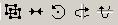
 задет режим повтора блока его точной копией, зеркально отраженной по вертикали или горизонтали.
задет режим повтора блока его точной копией, зеркально отраженной по вертикали или горизонтали. позволяет вращать содержимое выделенной области, а кнопки
позволяет вращать содержимое выделенной области, а кнопки  и
и  отражают ее содержимое по горизонтали и по вертикали соответственно.
отражают ее содержимое по горизонтали и по вертикали соответственно.


